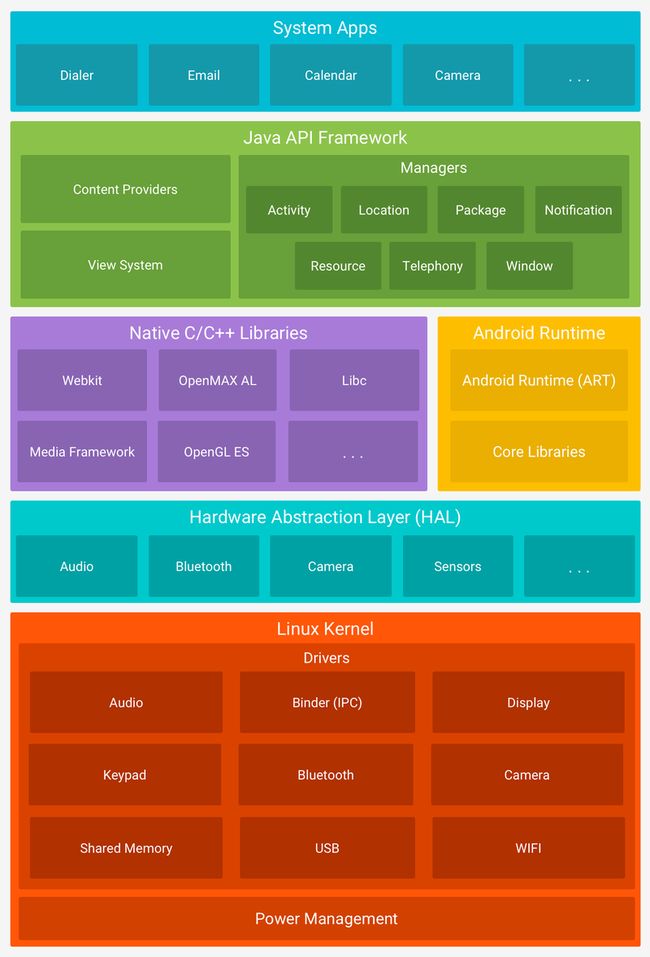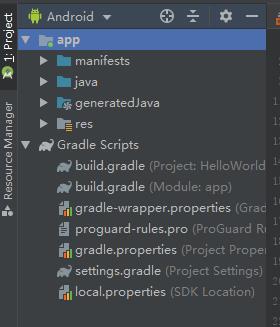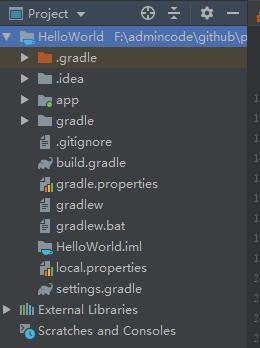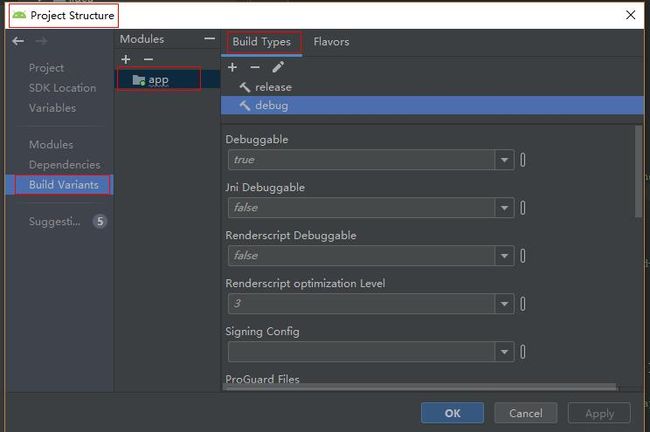Android基础——Android系统概览
Everyone has talent. What is rare is the courage to follow the talent to the dark place where it leads.
人人都有天赋。罕见的是甘愿跟随天赋、尝尽人间甘苦的勇气。–艾瑞卡·容
1. Android系统架构
-
android大致可以分为四层架构:Linux内核层,系统运行库层、应用框架层和应用层
-
Linux内核层
android系统是基于Linux内核,这一层为android设备的各种硬件提供了底层驱动。
-
系统运行库层
通过一些C/C++库来为android提供了主要的特性支持。还有android运行时库,主要提供一些库,允许开发者使用Java语言来编写android应用。
-
应用结构层
提供了构建应用程序时可能用到的各种API。
-
应用层
手机上的应用程序
-
2 应用基础知识
Android 应用采用 Java 编程语言编写。Android SDK 工具将您的代码 — 连同任何数据和资源文件 — 编译到一个 APK:Android 软件包,即带有 .apk 后缀的存档文件中。一个 APK 文件包含 Android 应用的所有内容,它是基于 Android 系统的设备用来安装应用的文件。
安装到设备后,每个 Android 应用都运行在自己的安全沙箱内:
- Android 操作系统是一种多用户 Linux 系统,其中的每个应用都是一个不同的用户;
- 默认情况下,系统会为每个应用分配一个唯一的 Linux 用户 ID(该 ID 仅由系统使用,应用并不知晓)。系统为应用中的所有文件设置权限,使得只有分配给该应用的用户 ID 才能访问这些文件;
- 每个进程都具有自己的虚拟机 (VM),因此应用代码是在与其他应用隔离的环境中运行;
- 默认情况下,每个应用都在其自己的 Linux 进程内运行。Android 会在需要执行任何应用组件时启动该进程,然后在不再需要该进程或系统必须为其他应用恢复内存时关闭该进程
Android 系统可以通过这种方式实现最小权限原则。不过,应用仍可以通过一些途径来与其他应用共享数据及访问系统服务。
2.1 应用组件
应用组件是 Android 应用的基本构建基块。共有四种不同的应用组件类型。每种类型都服务于不同的目的,并且具有定义组件的创建和销毁方式的不同生命周期。
-
Activity(活动)
Activity 表示具有用户界面的单一屏幕。凡是应用中看得到的都是放在活动中
-
Service(服务)
服务是一种在后台运行的组件,用于执行长时间运行的操作或为远程进程执行作业。 服务不提供用户界面。
-
Broadcast Receiver(广播接收器)
广播接收器是一种用于响应系统范围广播通知的组件。例如电话,短信等
-
Content Provider(内容提供器)
内容提供程序管理一组共享的应用数据,为应用程序之间数据共享提供了可能。
Android 系统设计的独特之处在于,任何应用都可以启动其他应用的组件。与大多数其他系统上的应用不同,Android 应用并没有单一入口点(例如,没有 main() 函数)。
2.2 启动组件
四种组件类型中的三种 — Activity、服务和广播接收器 — 通过名为 Intent 的异步消息进行启动。
每种类型的组件有不同的启动方法:
- 您可以通过将
Intent传递到startActivity()或startActivityForResult()(当您想让 Activity 返回结果时)来启动 Activity(或为其安排新任务)。 - 您可以通过将
Intent传递到startService()来启动服务(或对执行中的服务下达新指令)。 或者,您也可以通过将Intent传递到bindService()来绑定到该服务。 - 您可以通过将
Intent传递到sendBroadcast()、sendOrderedBroadcast()或sendStickyBroadcast()等方法来发起广播; - 您可以通过在
ContentResolver上调用query()来对内容提供程序执行查询。
2.3 清单文件
在 Android 系统启动应用组件之前,系统必须通过读取应用的 AndroidManifest.xml 文件(“清单”文件)确认组件存在。 您的应用必须在此文件中声明其所有组件,该文件必须位于应用项目目录的根目录中。
除了声明应用的组件外,清单文件还有许多其他作用,如:
- 确定应用需要的任何用户权限,如互联网访问权限或对用户联系人的读取权限
- 根据应用使用的 API,声明应用所需的最低 API 级别
- 声明应用使用或需要的硬件和软件功能,如相机、蓝牙服务或多点触摸屏幕
- 应用需要链接的 API 库(Android 框架 API 除外),如 Google 地图库
- 其他功能
-
声明组件
清单文件的主要任务是告知系统有关应用组件的信息。
-
声明组件功能
当您在应用的清单文件中声明 Activity 时,可以选择性地加入声明 Activity 功能的 Intent 过滤器,以便响应来自其他应用的 Intent。
-
声明应用要求
您必须通过在清单文件中声明设备和软件要求,为您的应用支持的设备类型明确定义一个配置文件。
2.4 应用资源
Android 应用并非只包含代码 — 它还需要与源代码分离的资源,如图像、音频文件以及任何与应用的视觉呈现有关的内容。提供了丰富的系统控件爱你,SQLite数据库,强大的多媒体,地理位置定位等。
3. 分析android程序
切换为project工程模式
3.1 项目结构模式
-
.gradle与.ideal放置android studio自动生成的文件
-
app存放项目中的代码,资源等内容
-
.gitignore用来将指定的目录或文件排除在版本控制之外
-
build.gradle项目全局gradle构建脚本
-
.gradel.properties全局的gradle配置文件,其属性会影响到项目中所有的gradle编译脚本
-
.gradlew和gradle.bat用在命令行中执行gradle命令。前者linux或mac,后者windows
-
HelloWorld.iml标识这是一个IntelliJ IDEA项目,无需修改
-
local.properties指定本机中Android SDK路径。
-
settings.gradle用于指定项目中所有引入的模块
3.2 app 目录下结构模式
- build:与外层的build相似,包含一些在编译时生成的文件
- libs:存放第三方jar包
- androidTest:编写Android测试用例
- java:放置所有java代码的地方
- res:项目中使用到的所有图片,布局,字符串等资源。
- AndroidMainfest.xml:整个项目的配置文件,你定义的四大组件ID都需要在这个文件里注册。
- test:编写Unit test测试用例
- .gitignore:将app模块内的指定的目录或文件排除在版本控制之外。
- build.gradle:指定很多项目构建相关的脚本
- proguard-rules.pro:指定项目代码的混淆规则,让破解者难以阅读
3.3 项目中的资源
详解res中的资源类型
- 所有以drawble开头的文件夹都是存放图片的
- 以mipmap开头的文件都是来放应用图标的
- 以values开头的都是用来放字符串,样式,颜色等配置。
- layout文件夹用来放布局文件
注意:这么多mipmap文件夹是为了让程序更好的兼容各种设备,drawable也是,需要自己创建。
3.4 build.gradle文件内容解析
- 外层build.gradle文件
// Top-level build file where you can add configuration options common to all sub-projects/modules.
buildscript {//这里是gradle脚本执行所需依赖,分别是对应的maven库和插件
repositories {
google()//从Android Studio3.0后新增了google()配置,可以引用google上的开源项目
jcenter()//是一个类似于github的代码托管仓库,声明了jcenter()配置,可以轻松引用 jcenter上的开源项目
}
dependencies {
classpath 'com.android.tools.build:gradle:3.0.0'此处是android的插件gradle,gradle是一个强大的项目构建工具
// NOTE: Do not place your application dependencies here; they belong
// in the individual module build.gradle files
}
}
allprojects {//这里是项目本身需要的依赖,比如项目所需的maven库
repositories {
google()
jcenter()
}
}
// 运行gradle clean时,执行此处定义的task任务。
// 该任务继承自Delete,删除根目录中的build目录。
// 相当于执行Delete.delete(rootProject.buildDir)。
// gradle使用groovy语言,调用method时可以不用加()。
task clean(type: Delete) {
delete rootProject.buildDir
}
- 内层即app目录下的build.gradle文件
apply plugin: 'com.android.application'
android {
compileSdkVersion 29
buildToolsVersion "29.0.0"
defaultConfig {
applicationId "com.baiheng.helloworld"
minSdkVersion 21
targetSdkVersion 29
versionCode 1
versionName "1.0"
testInstrumentationRunner "androidx.test.runner.AndroidJUnitRunner"
}
buildTypes {
release {
minifyEnabled false
proguardFiles getDefaultProguardFile('proguard-android-optimize.txt'), 'proguard-rules.pro'
}
}
}
dependencies {
implementation fileTree(dir: 'libs', include: ['*.jar'])
implementation 'androidx.appcompat:appcompat:1.0.2'
implementation 'androidx.constraintlayout:constraintlayout:1.1.3'
testImplementation 'junit:junit:4.12'
androidTestImplementation 'androidx.test:runner:1.2.0'
androidTestImplementation 'androidx.test.espresso:espresso-core:3.2.0'
}
这里我们分块解释:
- apply plugin:
apply plugin: 'com.android.application'
这里表示应用了一个插件,该插件有两种值可选:
'com.android.application' //表示该模块为应用程序模块,可以直接运行,打包得到的是.apk文件
'com.android.library' //表示该模块为库模块,只能作为代码库依附于别的应用程序模块来运行,打包得到的是.aar文件
- android 闭包
这个闭包主要配置项目构建的各种属性:
-
可以往里面添加signingConfigs{}闭包
示例:
signingConfigs {// 自动化打包配置 release {// 线上环境 keyAlias 'test' keyPassword '123456' storeFile file('test.keystore') storePassword '123456' } debug {// 开发环境 keyAlias 'test' keyPassword '123456' storeFile file('test.keystore') storePassword '123456' } }可以手动添加签名配置,也可以通过Project Structure 选中app,点击Singing添加,具体步骤如下图所示:
签名配置完成后可以方便带签名打包,在module的Build Variants中有两个Type,分别是debug和release,可以选择任意一个类型进行打包,并且他们会利用各自配置的Key进行打包,执行 Run app或者Build->Build apk就会自动在module name/app/build/outputs/apk路径下生成Apk文件。另一种打包方式是Build->Generate Signed APK填写签名信息生成Apk。
-
compileSdkVersion:设置编译时用的Android版本
-
buildToolsVersion:设置编译时使用的构建工具的版本
-
添加defaultConfig{}闭包
defaultConfig { applicationId "com.baiheng.helloworld" //项目的包名 minSdkVersion 21 //项目最低兼容的版本 targetSdkVersion 29 //项目的目标版本 versionCode 1 //版本号 versionName "1.0" //版本名称 testInstrumentationRunner "androidx.test.runner.AndroidJUnitRunner" //表明要使用AndroidJUnitRunner进行单元测试 } -
添加buildTypes{}闭包
这个闭包主要指定生成安装文件的主要配置,一般包含两个包,一个debug闭包和一个release闭包,分别指定生成测试版和正式版安装文件配置。
buildTypes {// 生产/测试环境配置 release {// 生产环境 buildConfigField("boolean", "LOG_DEBUG", "false")//配置Log日志 buildConfigField("String", "URL_PERFIX", "\"https://release.cn/\"")// 配置URL前缀 minifyEnabled false//是否对代码进行混淆 proguardFiles getDefaultProguardFile('proguard-android.txt'), 'proguard-rules.pro'//指定混淆的规则文件 signingConfig signingConfigs.release//设置签名信息 pseudoLocalesEnabled false//是否在APK中生成伪语言环境,帮助国际化的东西,一般使用的不多 zipAlignEnabled true//是否对APK包执行ZIP对齐优化,减小zip体积,增加运行效率 applicationIdSuffix 'test'//在applicationId 中添加了一个后缀,一般使用的不多 versionNameSuffix 'test'//在applicationId 中添加了一个后缀,一般使用的不多 } debug {// 测试环境 buildConfigField("boolean", "LOG_DEBUG", "true")//配置Log日志 buildConfigField("String", "URL_PERFIX", "\"https://test.com/\"")// 配置URL前缀 minifyEnabled false//是否对代码进行混淆 proguardFiles getDefaultProguardFile('proguard-android.txt'), 'proguard-rules.pro'//指定混淆的规则文件 signingConfig signingConfigs.debug//设置签名信息 debuggable false//是否支持断点调试 jniDebuggable false//是否可以调试NDK代码 renderscriptDebuggable false//是否开启渲染脚本就是一些c写的渲染方法 zipAlignEnabled true//是否对APK包执行ZIP对齐优化,减小zip体积,增加运行效率 pseudoLocalesEnabled false//是否在APK中生成伪语言环境,帮助国际化的东西,一般使用的不多 applicationIdSuffix 'test'//在applicationId 中添加了一个后缀,一般使用的不多 versionNameSuffix 'test'//在applicationId 中添加了一个后缀,一般使用的不多 } }- minifyEnabled:是否对代码进行混淆
- proguardFiles:指定混淆的规则文件,proguard-android.txt文件为默认的混淆文件,里面定义了一些通用的混淆规则。proguard-rules.pro文件位于当前项目的根目录下,可以在该文件中定义一些项目特有的混淆规则。
- buildConfigField:用于解决Beta版本服务和Release版本服务地址不同或者一些Log打印需求控制的
- debuggable:是否支持断点调试,release默认为false,debug默认true
- jniDebuggable:是否可以调试NDK代码,,release默认为false
- signingConfig:设置签名信息,但是添加此配置前必须先添加signingConfigs闭包,添加相应的签名信息。
-
添加sourceSets{}闭包
sourceSets {//目录指向配置 main { jniLibs.srcDirs = ['libs']//指定lib库目录 } }配置目录指向。配置 jniLibs.srcDirs = [‘libs’],可以在Android studio的Android视图下生成jniLibs文件夹,可以方便我们存放jar包和库文件,其中Android视图下的jniLibs和project视图下的libs指向同一文件夹(app→libs)
-
添加packagingOptions{}闭包
打包时的相关配置。项目依赖的第三方库较多时,两个依赖库存在同一个(名称)文件,这个Gradle打包会提示错误(警告),可根据提示使用如下方法将重复文件剔除。
packagingOptions{ //pickFirsts做用是 当有重复文件时 打包会报错 这样配置会使用第一个匹配的文件打包进入apk // 表示当apk中有重复的META-INF目录下有重复的LICENSE文件时 只用第一个 这样打包就不会报错 pickFirsts = ['META-INF/LICENSE'] //merges何必 当出现重复文件时 合并重复的文件 然后打包入apk //这个是有默认值得 merges = [] 这样会把默默认值去掉 所以我们用下面这种方式 在默认值后添加 merge 'META-INF/LICENSE' //这个是在同时使用butterknife、dagger2做的一个处理。同理,遇到类似的问题,只要根据gradle的提示,做类似处理即可。 exclude 'META-INF/services/javax.annotation.processing.Processor' } -
添加productFlavors{}闭包
多个渠道配置。通常在适配多个渠道时,需要为特定的渠道做部分特殊处理,比如设置不同的包名,应用名等。
android { productFlavors { wandoujia { //豌豆荚渠道包配置 manifestPlaceholders = [UMENG_CHANNEL_VALUE: "wandoujia"] //manifestPlaceholders的使用在后续章节(AndroidManifest里的占位符)中介绍 } xiaomi { manifestPlaceholders = [UMENG_CHANNEL_VALUE: "xiaomi"] applicationId "com.wiky.gradle.xiaomi" //配置包名 } _360 { manifestPlaceholders = [UMENG_CHANNEL_VALUE: "_360"] } //... } } -
添加lintOptions{}闭包
Lint 是Android Studio 提供的代码扫描分析工具,它可以帮助我们发现代码结构/质量问题,同时提供一些解决方案
//程序在编译的时候会检查lint,有任何错误提示会停止build,我们可以关闭这个开关 lintOptions { abortOnError false //即使报错也不会停止打包 checkReleaseBuilds false //打包release版本的时候进行检测 }
-
dependencies{}闭包
该闭包定义了项目的依赖关系,一般项目都有三种依赖方式:本地依赖、库依赖和远程依赖。
本地依赖可以对本地的jar包或目录添加依赖关系,库依赖可以对项目中的库模块添加依赖关系,远程依赖可以对jcener库上的开源项目添加依赖关系。从Android Studio3.0后compile引入库不在使用,而是通过api和implementation,api完全等同于以前的compile,
用api引入的库整个项目都可以使用,用implementation引入的库只有对应的Module能使用,其他Module不能使用,由于之前的项目统一用compile依赖,导致的情况就是模块耦合性太高,不利于项目拆解,使用implementation之后虽然使用起来复杂了但是做到降低偶合兴提高安全性。dependencies {//项目的依赖关系 implementation fileTree(include: ['*.jar'], dir: 'libs')//本地jar包依赖 implementation 'com.android.support:appcompat-v7:27.1.1'//远程依赖 implementation 'com.android.support.constraint:constraint-layout:1.1.2' testImplementation 'junit:junit:4.12'//声明测试用例库 androidTestImplementation 'com.android.support.test:runner:1.0.2' androidTestImplementation 'com.android.support.test.espresso:espresso-core:3.0.2' }implementation fileTree(include: ['*.jar'], dir: 'libs')是个本地依赖声明,表示将libs目录下所有.jar后缀的文件都添加到项目的构建路径当中。
4. 日志工具的使用
日志工具中提供了5各方法来供打印日志:
Log.v():打印最为琐碎,意义最小的日志信息。对应级别verbose,级别最低Log.d():打印调试信息,对应级别为debug,比verbose高一级。Log.i():打印重要数据,分析用户行为数据,对应级别info,比debug高一级Log.w():打印一些警告信息,对应级别为warn,比info高一级Log.e():打印程序中错误信息,对应级别为error,最高级别
5. 运行你的应用
5.1 从命令行安装运行应用程序
打开命令行并切换当前目录到Andriod项目的根目录,在debug模式下使用Gradle编译项目,使用gradle脚本执行assembleDebug编译项目,执行后会在build/目录下生成XXX-debug.apk。
Window操作系统下,执行:
gradlew.bat assembleDebug
Mac OS或Linux系统下:
$ chmod +x gradlew
$ ./gradlew assembleDebug
编译完成后在app/build/outputs/apk/目录生成apk
Note: chmod命令是给gradlew增加执行权限,只需要执行一次。
确保 Android SDK里的 platform-tools/ 路径已经添加到环境变量PATH中,执行:
adb install XXX-debug.apk
//或者
adb install -r XXX-debug.apk
则成功将apk安装到Android设备中。